Použite zdieľané USB cez sieť na diaľku s USB Redirector Client
Flexibilné zdieľanie USB cez sieť umožňuje ostatným v rovnakej sieti získať vzdialený prístup k jedinému externému disku. To sa deje pomocou softvéru, ktorý pomáha emulovať celý obsah disku na strane klienta, čím sa vytvorí presná virtuálna kópia zdieľaného hardvérového zariadenia USB . Zdá sa, že zariadenie bolo pripojené priamo k iným počítačom v rovnakej sieti. Tento článok vám pomôže nastaviť a zdieľať vaše úložné(USB) zariadenie USB cez USB Redirector Cient – výkonné riešenie pre vzdialenú komunikáciu USB zariadení(Devices) .
Bezplatný klient USB Redirector
USB Redirector je užitočný softvér na používanie zdieľaných USB zariadení na diaľku cez LAN , WLAN alebo Internet , rovnako ako keby boli pripojené priamo k vášmu počítaču. Odľahčenú verziu aplikácie – USB Redirector Client je možné použiť na presmerovanie zariadení medzi počítačmi so systémom Windows. Je úplne zadarmo na použitie.
Ak chcete používať túto aplikáciu, nainštalujte si do hlavného počítača USB Redirector . Tento počítač bude fungovať ako USB server.

Vzdialene používajte(Use) zdieľané USB cez sieť
Upozorňujeme(Please) , že keď je zariadenie USB zdieľané, nemožno ho používať lokálne, pretože sa získava na individuálne použitie vzdialenými klientmi USB ! Ak chcete zariadenie opäť sprístupniť lokálne, zrušte jeho zdieľanie.
Po dokončení nainštalujte klienta USB Redirector Client(USB Redirector Client) do počítača, kde potrebujete vzdialene používať zariadenia USB . Toto bude váš USB klient.
Teraz vytvorte priame spojenie z USB klienta na USB server alebo spätné volanie zo servera USB na USB klient.
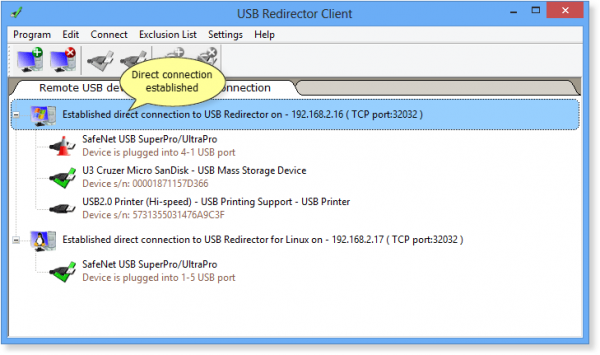
Zo zoznamu dostupných zariadení USB na obrazovke vyberte požadované a stlačte tlačidlo „Pripojiť“.
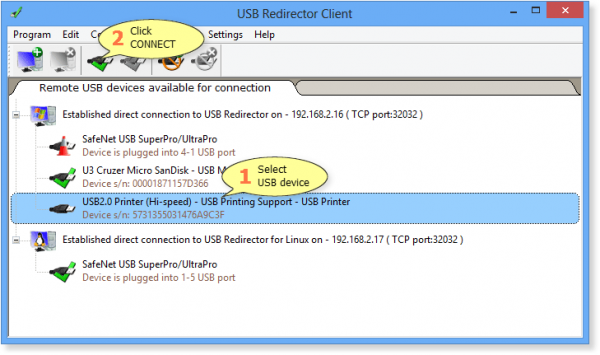
Teraz môžete so zariadením USB pracovať na vzdialenom počítači .
Jedinečnou vlastnosťou USB Redirector je, že aplikácia funguje ako služba na pozadí, takže ju nemusíte mať stále otvorenú.

Po nakonfigurovaní všetkých potrebných možností ho môžete bezpečne zavrieť. Okrem toho môžete pridať určité zariadenia USB do „Zoznamu vylúčení“ ako dodatočné opatrenie proti vírusovým infekciám.
USB Redirector Client Free pre Windows si môžete stiahnuť z jeho domovskej stránky. (home page.)Pri pripojení z počítača so systémom Windows(Windows) je bezplatný .
Related posts
Cesta zdroja je príliš dlhá? Na odstránenie súborov s takýmito chybami použite SuperDelete
Benchmark, Pevné disky monitorov, USB - CrystalDiskMark, CrystalDiskInfo
Použite tlačiareň a skener ako kopírku s iCopy
Použite DSynchronize na jednoduchú synchronizáciu súborov a priečinkov medzi jednotkami
USB Device Tree Viewer, program založený na Microsoft USBView
Použite Permissions Time Machine na odstránenie chýb File Access is Denied
VirtualDJ je bezplatný virtuálny DJ softvér pre Windows PC
Ako previesť FLAC do formátu MP3 pomocou bezplatných prevodníkov
Ashampoo WinOptimizer je bezplatný softvér na optimalizáciu systému Windows 10
Zmerajte rýchlosť lokálnej siete pomocou nástroja LAN Speed Test
Prevod EPUB na MOBI – bezplatné nástroje na prevod pre Windows 10
Preveďte AVCHD na MP4 pomocou týchto bezplatných prevodníkov pre Windows 11/10
Windows Easy Switcher vám umožňuje prepínať medzi oknami tej istej aplikácie
Najlepšie softvérové a hardvérové bitcoinové peňaženky pre Windows, iOS, Android
Nástroj na opravu dlhej cesty opraví chyby príliš dlhá cesta v systéme Windows 10
Konvertor dokumentov: Prevod súborov DOC, PDF, DOCX, RTF, TXT, HTML
Použite GFXplorer na získanie informácií o hardvéri vášho počítača so systémom Windows 10
Upraviť, pridať, obnoviť, odstrániť položky z novej kontextovej ponuky v systéme Windows
Vytvorte bootovaciu jednotku USB bez formátovania pomocou Ventoy2Disk
GIGABYTE LAN Optimizer ponúka inteligentnú správu siete
